Tout le processus d'utilisation du convertisseur vidéo Mac MKV en MP4

Il faut quoi ?
Logiciel: Tipard Vidéo Convertisseur pour Mac
Prise en charge du système d'exploitation : Mac OS X 10.5 ou supérieur (supporte fortement macOS Monterey)
Configuration matérielle requise: 512MB RAM, résolution Super VGA (800 × 600), carte graphique 16-bit ou supérieure
Etape 1: chargement du fichier vidéo MKV
Chargez tout fichier vidéo que vous souhaitez convertir en cliquant sur l'option "Ajouter une vidéo" dans le menu "Fichier". Ou vous pouvez cliquer sur le bouton d'image "Plus" dans l'interface principale.

Etape 2: Optimiser le fichier source
Grâce aux quatre fonctions d'édition vidéo Effect, Trim, Crop et Watermark, vous pouvez facilement modifier n'importe quel fichier vidéo pour créer une vidéo personnalisée.
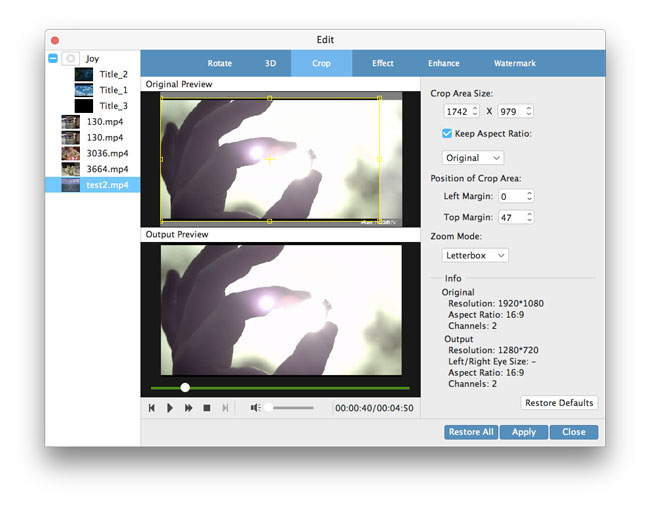
Etape 3: Choisissez le format de sortie MP4
En fonction des formats pris en charge par vos appareils portables, vous pouvez sélectionner le format de sortie du film dans la colonne "Profil" et définir le dossier de destination. Vous êtes également autorisé à sélectionner votre piste audio et vos sous-titres préférés pour votre vidéo.

Des paramètres vidéo et audio détaillés sont fournis par ce convertisseur vidéo Mac pour vous permettre de les régler, tels que l'encodeur vidéo, la fréquence d'images, la résolution, l'encodeur audio, les canaux, le débit binaire, la fréquence d'échantillonnage, etc. et choisissez le format d'image préféré. Le profil bien personnalisé peut être enregistré en tant que "Défini par l'utilisateur" pour votre utilisation ultérieure.

Etape 4: Lancer la conversion
Cliquez sur le bouton "convertir" pour commencer à convertir MKV en MP4 sur Mac.








